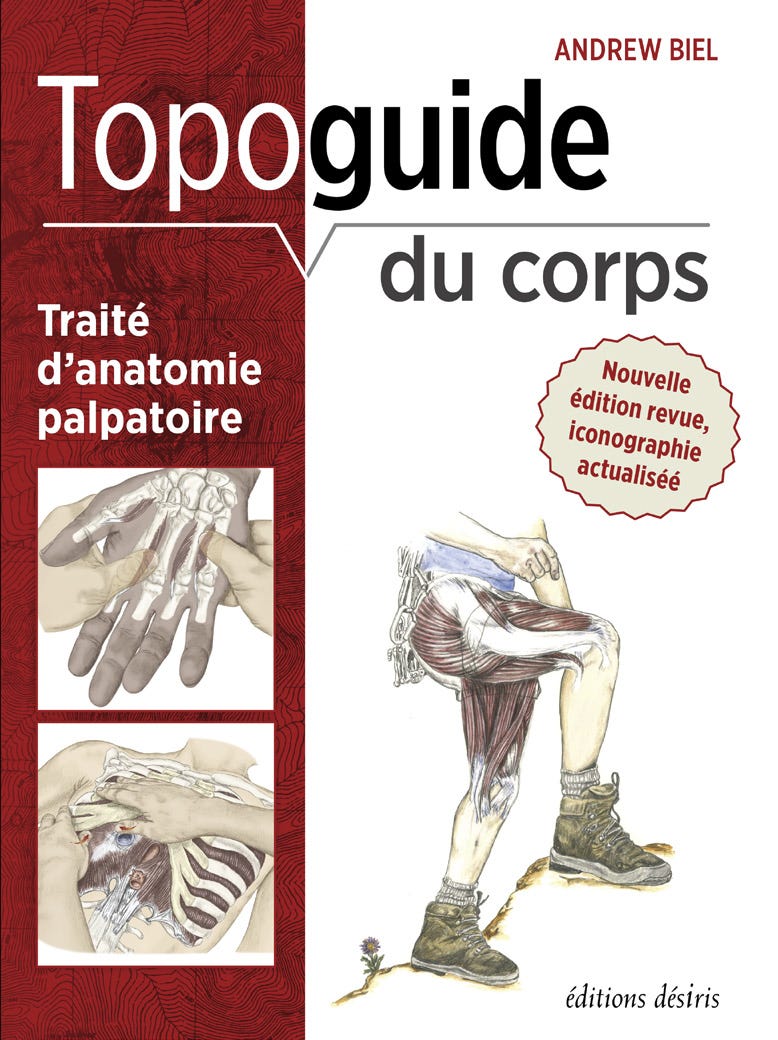Bloc Collection
Marche à suivre
- Créer une nouvelle Row(Layout > Row) et éditer la Row
- Appearance
- Full-Width
- Advanced
- CSS Classes: bloc-collection (+ classe de la couleur du background. Pour l'exemple ici en noir = bg-secondary)
- Appearance
- Ajouter 1 column (3/12)
- Apppearance
- Full Height
- Advanced
- CSS Classes: bloc-collection-info
- Si le fond choisi est foncé, ajouter la classe whiteégalement
- CSS Classes: bloc-collection-info
- Ajouter un block texte
- Titre Heading 2
- Texte régulier
- Ajouter un bouton
- Choisir style selon l'arrière-plan (ici Secondary-Alt)
- Apppearance
- Ajouter 2e colonne (9/12)
- Apppearance
- Full Height
- Advanced
- CSS Classes: bloc-collection-slider-container
- Ajouter un carroussel (Media>slider)
- Slider Setting
- Slides to Show - Desktop = 4
- Show Arrows : Yes
- Show Dots : No
- Advanced
- CSS Classes : bloc-collection-slider
- Slider Setting
- Apppearance
- Pour chaque slide du carrousel
- Content
- Message Text
- Placer l'image en premier (s'assurer que l'image sont dans une balise Paragraphe (P >> IMG)
- Ajouter un paragraphe avec le Nom de la collection et appliquer en gras (bold)
- Ajouter un paragraphe pour le Nom de l'auteur
- Link
- Les 4 types de liens peuvent être utiliser, mais pour le cas de collection, choisir Category et sélectionner la catégorie créé pour la collection.
- Message Text
- Advanced
- CSS Classes : bg-grey-light
- Margins and Padding : 15 droite et gauche
- Content
Collections
Leader québécois incontesté en matière d'ouvrages parascolaires, Les Éditions Caractère présentent une quarantaine de collections dans ce créneau, dont les très populaires « Incollables » et « Toute mon année ».
Références générales
Couleurs d'arrière-plan
À appliquer sur une Row ou une Column
Caractere-Primary
class = bg-primary
(hexa : #c5150c)
Caractere-Secondary
class = bg-secondary
(hexa : #000000)
Caractere-Secondary-Dark
class = bg-secondary-dark
(hexa : #980700)
Grey-Light
class = bg-grey-light
(hexa : #f4f5f9)
Grey-Dark
class = bg-grey-dark
(hexa : #36404c)
Dégradé Grey-Light
class = bg-light-gradient
Couleur de texte
À appliquer sur une Row, une Column ou un bloc Text
Texte blanc
class = white
Style liste avec crochets
Appliquer le format List Check Style à une liste UL
Exemple de liste
- Élément 1
- Élément 2
- Élément 3
Exemple de liste
- Élément 1
- Élément 2
- Élément 3
Boutons avec icône
Bouton Play
Link Play
Link File Text
Mobile
Inverser l'ordre d'affichage des colonnes en mobile
Appliquer la classe reverse-col-mobile à la Row
Élément 2 en mobile
Élément 1 en mobile
Sur mobile, aligner à gauche du contenu centré ou aligné à droite en desktop.
Appliquer la classe mobile-left à l'élément qui a un autre alignement dans le page builder
Titre à droite
Affichage uniquement en desktop ou mobile
*Attention à l'utilisation. Nous cherchons à avoir la même information sur tous les écrans. Ces classes pourraient principalement être utiliser pour des images d'accompagnements par exemple.
Pour affichage uniquement sur Desktop, appliquer la classe pagebuilder-mobile-hidden
Pour affichage uniquement sur Mobile, appliquer la classe pagebuilder-mobile-only